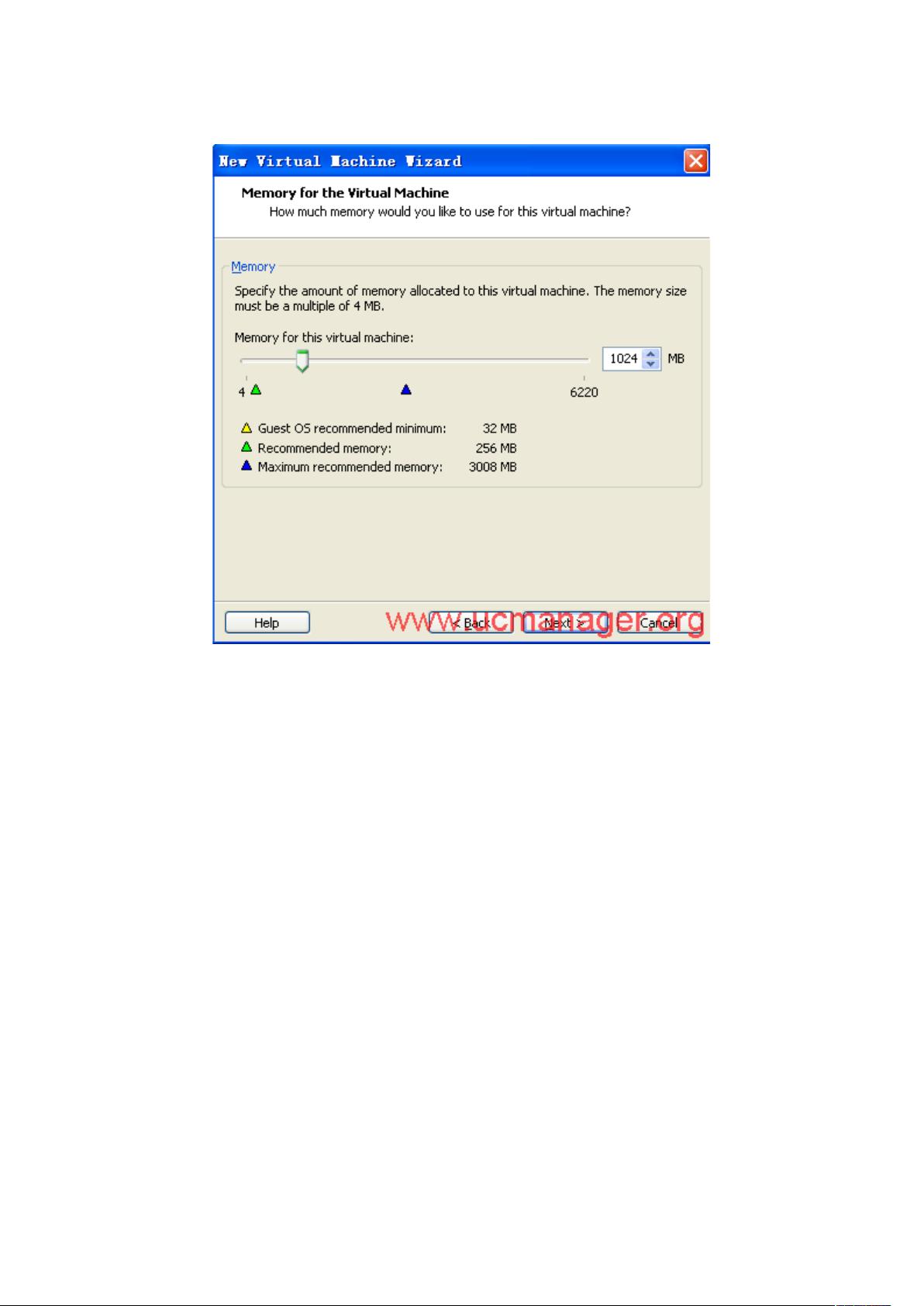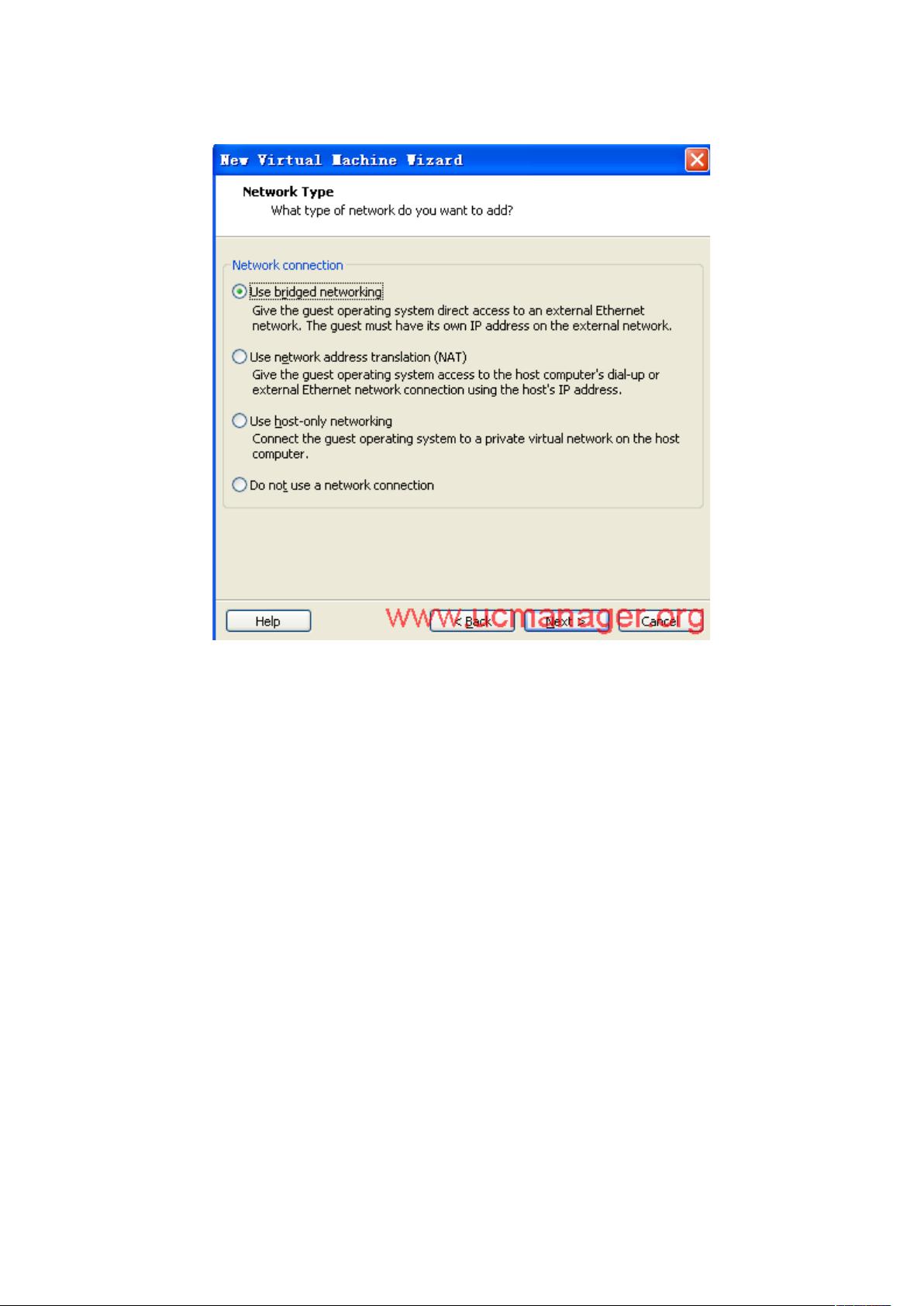VMware中安装CUCM8.0:步骤详解与注意事项
需积分: 12 10 浏览量
更新于2024-07-25
收藏 1.21MB DOC 举报
"CUCM8.0安装教程"
Cisco Unified Communication Manager(简称CUCM)是Cisco公司推出的企业级统一通信解决方案,用于管理电话、视频会议、即时消息等通信服务。随着技术的发展,CUCM的版本不断更新,从Callmanager演变为UC Manager。本文主要针对CUCM8.0版本进行安装讲解,特别适合在虚拟环境中,如VMware,进行学习和实验。
在安装CUCM8.0时,需要注意以下关键点:
1. 版本选择:CUCM8.0是工程测试版,可能存在一些已知的bug,但仍然可以用于学习和测试。对于生产环境,建议使用正式发布的稳定版本。
2. 安装平台:教程中是在VMware虚拟机上进行安装,若要安装在物理服务器(如MCS),流程大体相同,但具体步骤可能略有差异。
3. 安装方法:安装过程有多种设置方法,但不正确的配置可能导致安装失败。遵循提供的步骤操作,可确保100%的成功率。如果遇到问题,可能是由于未严格按照指导进行。
4. CPU兼容性:CUCM8.0要求Intel CPU,AMD的CPU可能因指令集不兼容而无法安装。这是由于软件对特定处理器指令集的依赖。
5. VMware配置:
- 在创建虚拟机时,选择“Custom”自定义方式,然后选择Workstation 6.5版本。
- 避免在创建过程中加载ISO,因为VMware 6.5会自动识别并尝试使用“easyinstall”,这可能会导致安装过程混乱。
- 选择“I will install the operating system later”,以便手动引导安装过程。
- 操作系统类型应选择Linux,如RHEL4或RHEL5,注意不要选择64位系统,因为CUCM是32位的应用程序。
- 虚拟机名称和存储位置根据个人需求设定。
- 分配至少一个CPU,通常一个就足够满足基本需求。
- 内存至少分配1024MB,安装过程中不得低于此值,安装完成后可根据实际需求调整。
- 网络适配器设置为“Bridge Mode”(桥接模式),以获得与物理网络相同的网络访问权限。
以上步骤详细阐述了CUCM8.0在VMware环境中的安装初始阶段,后续还包括磁盘分区、操作系统安装、CUCM软件加载、许可证配置、系统初始化和配置等多个环节。这些步骤需要仔细执行,确保每个环节都正确无误,才能构建一个功能完备的CUCM环境。对于初学者来说,理解每个步骤的目的和作用至关重要,同时,熟悉CUCM的管理界面和配置选项也是提升技能的关键。
2017-12-13 上传
2021-08-05 上传
2013-06-19 上传
2014-07-05 上传
2017-12-13 上传
2021-05-15 上传
u011012159
- 粉丝: 0
- 资源: 7
最新资源
- 新型智能电加热器:触摸感应与自动温控技术
- 社区物流信息管理系统的毕业设计实现
- VB门诊管理系统设计与实现(附论文与源代码)
- 剪叉式高空作业平台稳定性研究与创新设计
- DAMA CDGA考试必备:真题模拟及章节重点解析
- TaskExplorer:全新升级的系统监控与任务管理工具
- 新型碎纸机进纸间隙调整技术解析
- 有腿移动机器人动作教学与技术存储介质的研究
- 基于遗传算法优化的RBF神经网络分析工具
- Visual Basic入门教程完整版PDF下载
- 海洋岸滩保洁与垃圾清运服务招标文件公示
- 触摸屏测量仪器与粘度测定方法
- PSO多目标优化问题求解代码详解
- 有机硅组合物及差异剥离纸或膜技术分析
- Win10快速关机技巧:去除关机阻止功能
- 创新打印机设计:速释打印头与压纸辊安装拆卸便捷性